ПРАКТИЧЕСКОЕ ЗАНЯТИЕ
Тема занятия: Построение диаграмм в электронной таблице.
Цель выполнения задания: научиться использовать возможности Excel для построения диаграмм и графиков функций. Освоить основные приёмы редактирования и оформления диаграмм.
Необходимо знать: практические навыки создания и редактирования расчетов в электронных таблицах, различные типы ссылок для расчетов
Необходимо уметь: работать с табличным редактором Microsoft Excel. Производить необходимые расчеты по формулам используя различные ссылки.
Оборудование (приборы, материалы, дидактическое обеспечение) Инструкционные карты, мультимедийные презентации, персональные компьютеры.
ОСНОВНЫЕ ТЕОРЕТИЧЕСКИЕ ПОЛОЖЕНИЯ
Для более наглядного представления табличных данных часто используют графики и диаграммы. Средства программы Excel позволяют создать диаграмму, основанную на данных из электронной таблицы.Для создания диаграмм и графиков следует выделить диапазон данных, которые будут на ней отображаться, а затем нажимаем на кнопку Мастер диаграмм на панели инструментов или выбираем из меню Вставка команду Диаграмма.
Мастер диаграмм позволяет создание диаграмм и работает в несколько этапов. Переход от этапа к этапу выполняется щелчком на кнопке Далее. На первом этапе работы Мастера диаграмм выбирают тип диаграммы. Программа Excel представляет возможность создания нескольких десятков различных типов и видов диаграмм. На втором этапе необходимо указать или изменить область выделенных ячеек, на третьем – задать параметры диаграммы, на последнем этапе работы мастера выбирают рабочий лист для размещения готовой диаграммы. После щелчка на кнопке Готово диаграмма создается и размещается на рабочем листе.
Созданную диаграмму можно рассматривать как формулу. Если внести изменения в данные, использованные при ее создании, то диаграмма изменится. Готовая диаграмма состоит из ряда элементов, которые можно выбирать и изменять. Выбранный элемент помечается маркерами.
Для того чтобы отредактировать диаграмму, достаточно дважды щёлкнуть по ней мышью. На экране появиться диалоговое окно, в котором можно задать рамку диаграммы, её цвет и толщину контора, тип и размер шрифта и прочие атрибуты. Можно обрабатывать отдельно и различные компоненты диаграммы, но предварительно их необходимо выделить с помощью мыши. Выделенные объекты помечаются на краях мелкими квадратиками. После этого вызвать диалог форматирования либо из главного меню, либо двойным щелчком, либо через контекстное меню. 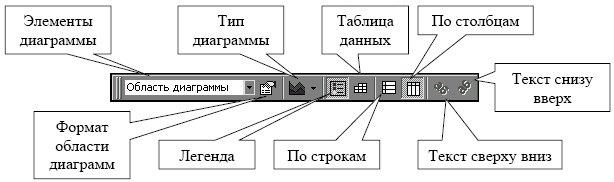
ХОД ВЫПОЛНЕНИЯ ЗАДАНИЯ, МЕТОДИЧЕСКИЕ УКАЗАНИЯ
№ 1. Постройте гистограмму согласно таблице
Создайте таблицу согласно рисунка
|
| A | B | C |
| 1 | Распределение интересов российских пользователей Интернета | ||
| 2 |
|
|
|
| 3 |
|
|
|
| 4 | №п/п | Вид интересов | 2003 |
| 5 | 1 | Новости | 52 |
| 6 | 2 | Наука и образование | 50 |
| 7 | 3 | Бизнес-информация | 45 |
| 8 | 4 | Развлечения | 35 |
| 9 | 5 | Музыка | 30 |
| 10 | 6 | Чаты | 29 |
| 11 | 7 | Информация о продуктах | 20 |
| 12 | 8 | Покупка по сети | 10 |
Отформатируйте таблицу (диапазон А4:С12) следующим образом:
задайте все границы: панель Форматирование, пиктограмма Границы
задайте для заголовка таблицы (А4:С4) толстую внешнюю границу
с помощью команды Формат/Ячейки/вкладка Вид для диапазона таблица А5:С12 желтый цвет заливки
Переименуйте ЛИСТ1 в ГИСТОГРАММА.
№ 2. Построить диаграмму по следующей таблице:
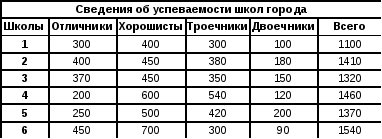
Постройте пираминдальную диаграмму.
Переименуйте ЛИСТ2 в Пирамида.
№ 3. На Листе 3 составить таблицу значений функции у = х +2, для значений аргумента от -5 до 5
![]()
- Составить формулы для вычисления значения функции.
- Построить график данной функции, поместив график на отдельный лист.
Переименуйте ЛИСТ3 в График.
№ 4. Создать таблицу значений функции ![]() для значений аргумента от -5 до 5.
для значений аргумента от -5 до 5.
Составить формулы для вычисления значения функции.
Построить график данной функции, выбрав тип – лепестковая.
Поместить график на отдельный лист.
Форматирование области построения диаграммы выполнить на свое усмотрение.
Переименуйте ЛИСТ4 в График 1.
№ 5. Составить ЭТ, отражающую динамику общих, средних и предельных издержек фирмы в краткосрочном периоде. Исходные данные .
| Общее кол-во | Сумма постоянных | Сумма переменных |
| 1 | 100,0 | 80,0 |
| 2 | 120,25 | 0,25 |
| 3 | 100,36 | 12,25 |
| 4 | 30,5 | 147,25 |
| 5 | 25,45 | 32,25 |
| 6 | 87,25 | 12,65 |
| 7 | 102,23 | 45,3 |
| 8 | 65,24 | 87,20 |
| 9 | 236,12 | 95,14 |
| 10 | 0,25 | 254,2 |
3. Рассчитываются следующие величины:
- сумма общих издержек (ТС=ТFС+ТVС);
- средние постоянные издержки (АFС=ТFС/Q);
- средние переменные издержки (АVС=ТVС/Q);
- средние общие издержки (АТС=ТС/Q);
- рассчитывается величина предельных издержек по формуле: МС = изменения в ТС / изменения в Q.
4. Построить график, отражающий зависимость средних общих издержек и предельных издержек от выпуска продукции.
5. Поместить график на отдельный лист.
6. Форматирование области построения диаграммы выполнить на свое усмотрение.
7. Переименовать Лист 5 - График 2.
?Контрольные вопросы:
Какие данные нужны для построения диаграмм?
Каким образом можно сделать надписи на диаграмме?
Каким образом можно отредактировать диаграмму и её компоненты?

 Получите свидетельство
Получите свидетельство Вход
Вход












 Практическое занятие. Построение диаграмм в электронной таблице. (139 KB)
Практическое занятие. Построение диаграмм в электронной таблице. (139 KB)
 0
0 1543
1543 142
142 Нравится
0
Нравится
0


